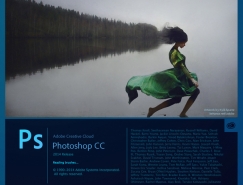用慣了Lightroom的朋友肯定知道輸出圖片的時候可以批量處理圖片尺寸,其實Photoshop中也有同樣的功能,我們一起來看下吧!
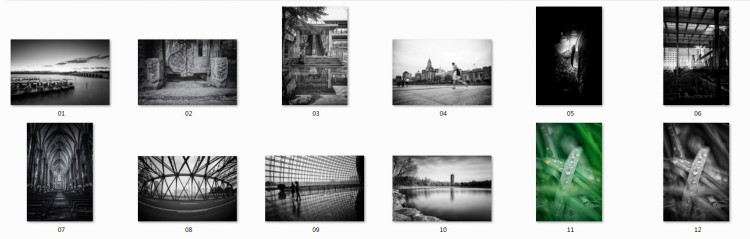
開啟了Photoshop之後(示範版本為CC),點擊左上角 文件→腳本→圖像處理器即可。
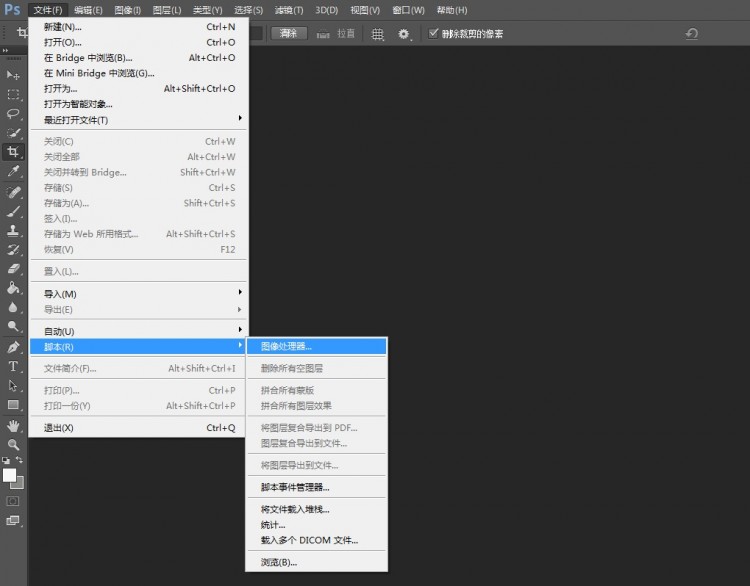
之後你會看到下圖的面板,一目了然。
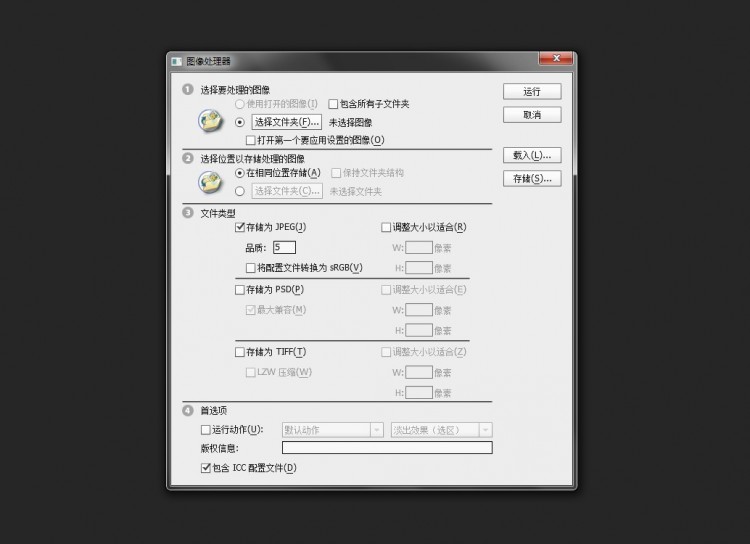
選擇處理的照片所屬文件夾。
選擇儲存位置,選在同一個位置也不用怕,因為PS會替你自動開新文件夾,不會覆寫你的原文件。
選擇圖片格式,包括JPEG、PSD或TIFF,也可多選,然後每種格式會自動開一個同名文件夾,例如JPEG檔會全部放在“JPEG”文件夾內,簡單易用。而圖片存儲質量等選項就和單一保存一張照片時一樣,隻不過這次變成了批處理。
批量改變照片大小的軟件與方法實在非常多,但是既然能用最常用的PS去處理,估計你也不會想著再找別的軟件了吧
标签:PS技巧
推薦設計

優秀海報設計精選集(8)海報設計2022-09-23

充滿自然光線!32平米精致裝修設計2022-08-14

親愛的圖書館 | VERSE雜誌版版式設計2022-07-11

生活,就該這麼愛!2022天海報設計2022-06-02
最新文章

5個保姆級PS摳圖教程,解photoshop教程2023-02-24

合同和試卷模糊,PS如何讓photoshop教程2023-02-14

PS極坐標的妙用photoshop教程2022-06-21

PS給數碼照片提取線稿photoshop教程2022-02-13